✅ 一、YouTube 会员种类介绍
| 会员类型 | 价格(美国地区) | 功能 |
| YouTube Premium | \$13.99/月(或家庭 \$22.99/月) | 无广告、支持后台播放、视频离线下载、含 YouTube Music Premium |
| YouTube Music Premium | \$10.99/月 | 仅音乐无广告、支持离线播放 |
| 家庭套餐/学生套餐 | 特惠价格 | 需符合地区和认证条件 |
✅ 建议开通 YouTube Premium,包含所有高级功能。
🛠️ 二、开通前准备(重要)
| 项目 | 建议 |
| 📱 Google 账号 | 一个能正常访问 YouTube 的账号 |
| 🌐 网络环境 | 建议挂美区/港区/魔法(如美国、香港、新加坡、阿根廷)节点,价格更低 |
| 💳 支付方式 | 国际信用卡 / 虚拟 Visa 卡(如 Coinepay) / Google Play(绑定虚拟卡Coinepay) / Apple ID (绑定虚拟卡Coinepay)|
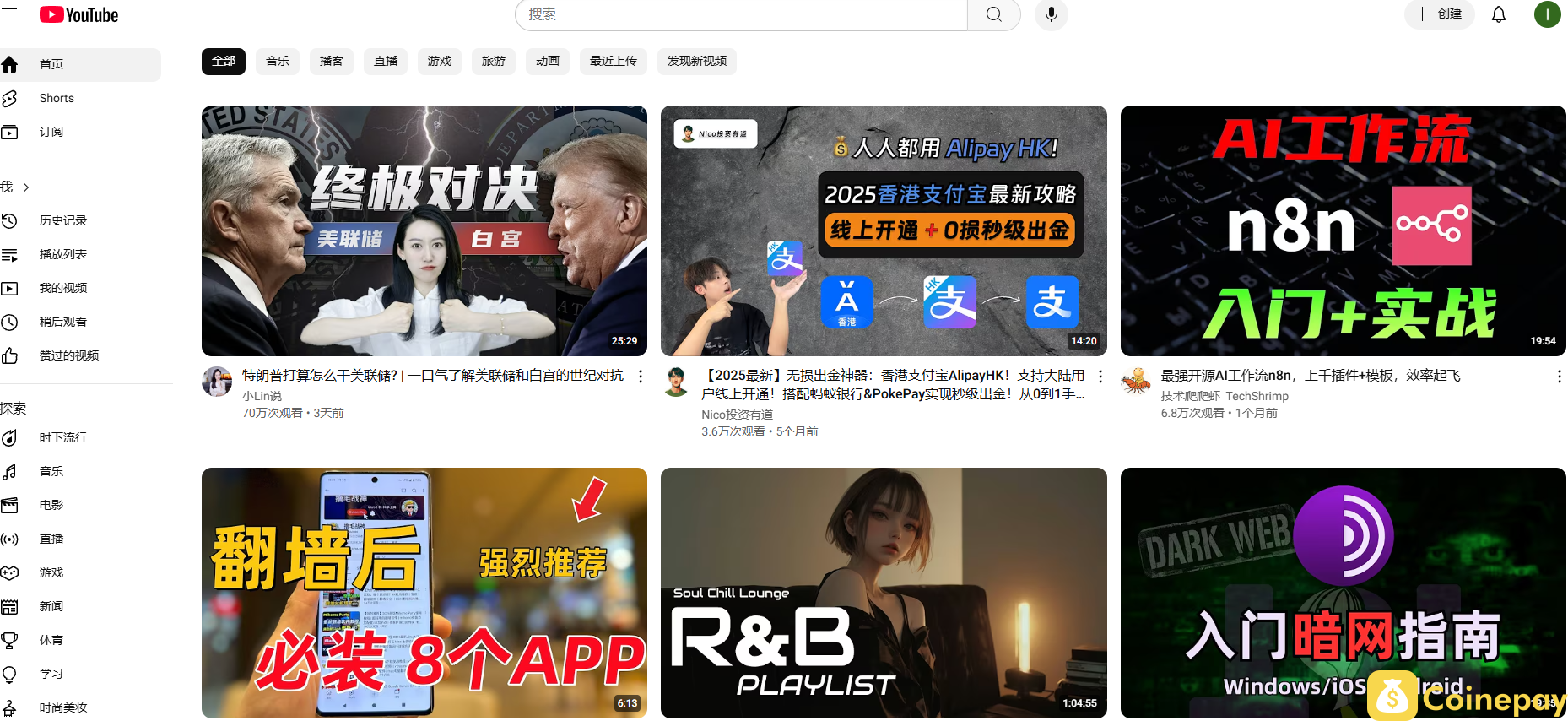
✅ 虚拟卡申请
- 登录官网>https://bpay.net 注册账号密码邮箱和手机号都可以注册
- 钱包>USDT(TRC20/BSC)充值,首页申请开卡>开卡成功>把USDT余额兑换成美元(USD),进入虚拟卡充值。(建议首次充值20USDT)
- 点虚拟卡的CVV安全码获取:账单、名字、地址、州、卡号、日期、CVV/CVC安全码
- 进入支付页面填写对应信息完成支付。
💡 三、开通方式详解(2种方法)
✅ 方法一:官网订阅(适用于电脑/浏览器)
- 访问:https://www.youtube.com/premium
- 点击【立即试用】或【Get Premium】
- 登录你的 Google 账号
- 输入付款方式(建议绑定虚拟卡,如 Visa)
- 提交即可开通成功
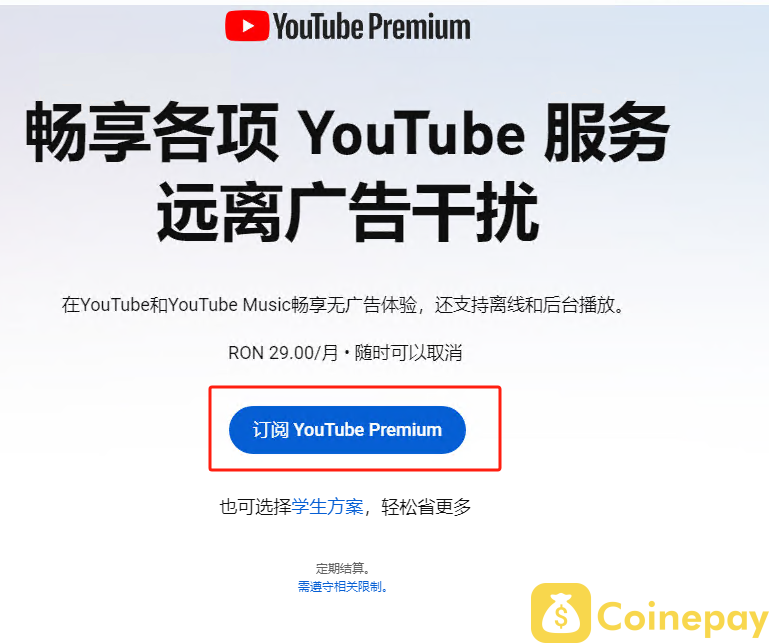
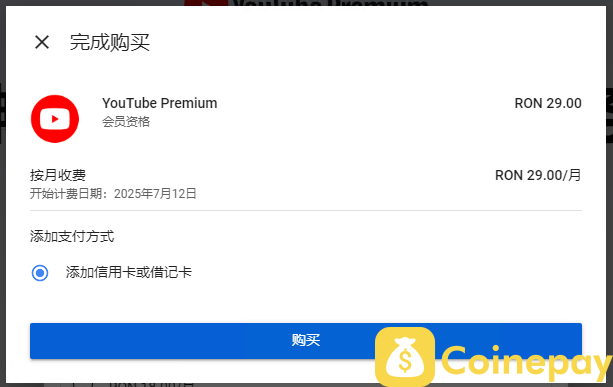
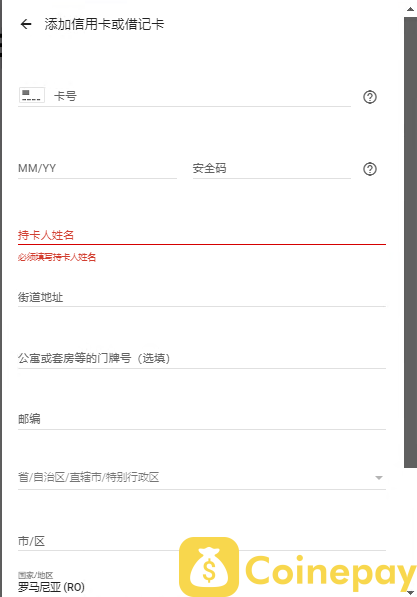
✅ 方法二:App内订阅(iOS / 安卓)
iOS 价格略贵(Apple 抽成),建议使用安卓或网页版操作。
安卓用户:
- 打开 YouTube App → 点击右上角头像
- 选择【购买和会员资格】→【YouTube Premium】
- 跟随页面选择方案并付款(可走 Google Play 支付)
iOS 用户:
- 打开 YouTube App → 点击头像
- 进入【会员订阅】页面 → 选择开通(走 Apple ID 支付)
- 若使用礼品卡余额需提前充值 Apple ID
💳 四、虚拟卡开通技巧
| 项目 | 推荐 |
| 开卡地区 | 美国 / 阿根廷 / 香港 |
| 地址填写 | 使用 fakeaddressgenerator.com 生成美区账单地址 |
| 注意事项 | 确保卡内余额 > \$20 美元,支持 Visa/MasterCard |
🌍 五:省钱技巧(开通低价区会员)
| 区域 | 月费参考 | 说明 |(操作比较麻烦,嫌麻烦的可以美国地区直接开通)
| 阿根廷 | ~\$1.3 美元/月 | 价格最低,需用阿根廷 IP 和虚拟卡 |
| 印度 | ~\$1.5 美元/月 | 稳定性强,开卡简单 |
| 菲律宾/乌克兰 | ~\$2-3 美元/月 | 可选备用方案 |
注意:地区价格不同,使用魔法 需匹配目标区,开通后可切回自己常用 IP 使用无影响。
🧾 六、订阅后管理 & 取消方式
- 进入 Google 账户的【付款与订阅】→【管理订阅】即可取消或更改方案
- iOS 用户需在 Apple ID →【订阅】中管理
- 若换卡或失败付款,系统会提示更新账单信息
❓ 常见问题 Q\&A
| 问题 | 解决办法 |
| 虚拟卡支付失败? | 尝试更换 魔法 节点、虚拟卡平台、或账单地址 |
| 开通后无法使用 Premium? | 检查是否登录了正确账号 |
| 可以开通家庭套餐吗? | 可以,需所有成员同属同一国家/区域地址 |